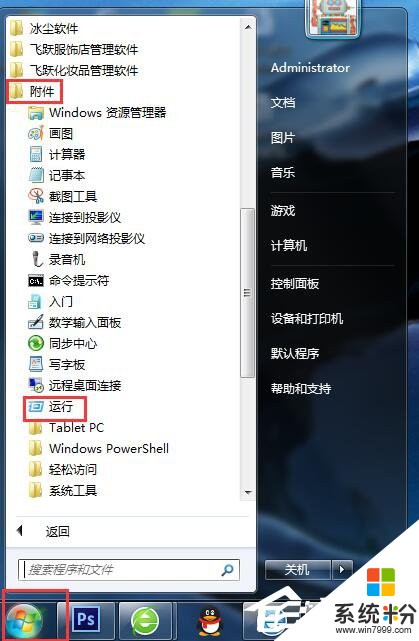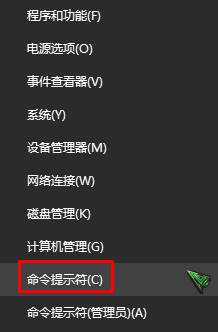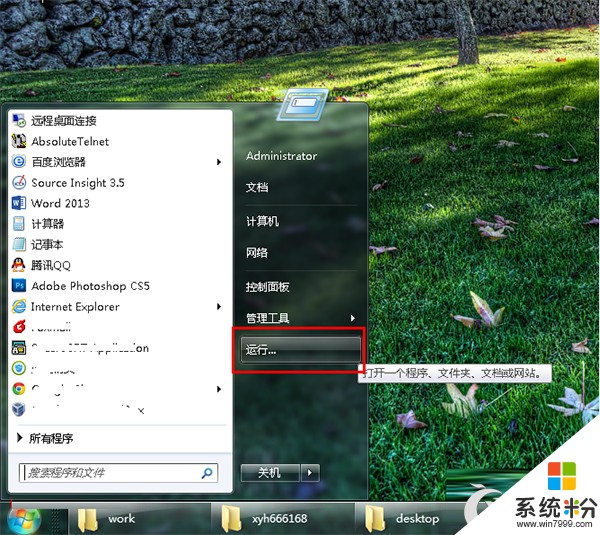怎样使用命令行打开电脑属性
提问者:郭俣泽 | 浏览 次 | 提问时间:2017-01-24 | 回答数量:2
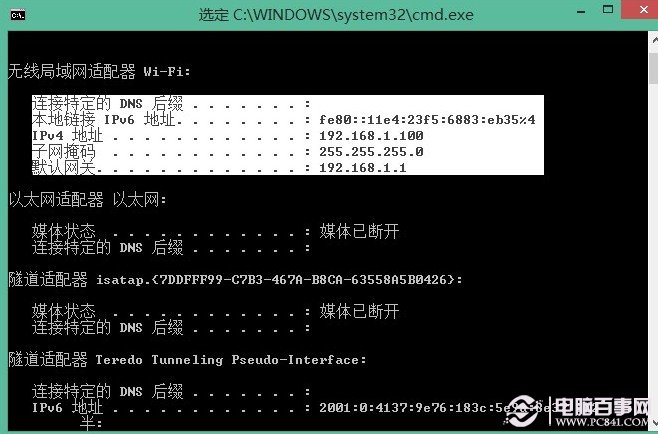 远程协助的情况下,使用命令更为方便。请问,如何从命令提示符窗口中快速打开电脑属性窗口?
远程协助的情况下,使用命令更为方便。请问,如何从命令提示符窗口中快速打开电脑属性窗口?
已有2条答案
蔣誌強
回答数:93 | 被采纳数:45
2017-01-24 23:41:39
通过“%windir%\system32\control.exe /name Microsoft.System”命令即可快速调用。本地情况下,右击“计算机”,选择“属性”,查看会更方便。
赞 9
fengmianlingd
回答数:91 | 被采纳数:86
2017-01-25 00:46:12
第一步:单击“开始→运行”打开运行对话框,输入“cmd”(不含引号,下同)并按回车键,打开命令提示符窗口。 第二步:在命令提示符后输入“systeminfo > c:\sysInfo.txt”,按回车键执行。哈哈,这时在C盘根目录上就会创建一个sysInfo.txt文件,其中包含了你的主机名、操作系统详情、产品ID、处理器型号、内存、BIOS版本、系统目录路径、虚拟内存详情、补丁安装情况和网卡连接情况等详细的报告。 第三步:如果你懒得调用资源管理器再一步步进入C盘目录再去打开sysInfo.txt,可以直接在命令提示符后输入“start c:\sysInfo.txt”,即可快速打开这一报告文件了。
赞 9
相关问题
解决方法
-
今天给大家带来Win7怎样打开命令行窗口?,打开命令行窗口的方法有哪些?,让您轻松解决问题。 有时我们会用到命令行工具,这时就需要打开电脑的命令行窗口,也就是Dos工具,...
-
在win10系统中,我们可以使用运行输入相应命令来打开对应的系统组件,那么该输入些什么命令呢?在本文中小编来给大家分享下运行命令大全!运行命令:关于Windows ...
-
win10怎么使用运行命令提示符?win10打开命令提示符的方法!
在windows 10正式版操作系统中该如何打开命令提示符?今天,系统粉小编在这里给大家分享下打开方法!方法一:1、按下【Win+X】组合键,在弹出的框中点击【命令提示...
-
Win7怎样打开命令行窗口? Win7打开命令提示符的方法有哪些?
今天给大家带来Win7怎样打开命令行窗口?,Win7打开命令提示符的方法有哪些?,让您轻松解决问题。 命令提示符功能有多强大使用过的用户才知道,Win7系统下,许多小白用...
最新其他问答
- 1 抖音评语大全简短
- 2 抖音怎么获得元宝
- 3 抖音工会礼物优惠
- 4抖音发表评价好评
- 5抖音破五百播放后
- 6在抖音里开通抖音橱窗
- 7抖音评论怎么点开不了
- 8抖音买抖快手买什么
- 9延安有哪些抖音公会
- 10抖音勋章在哪设置的